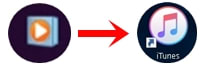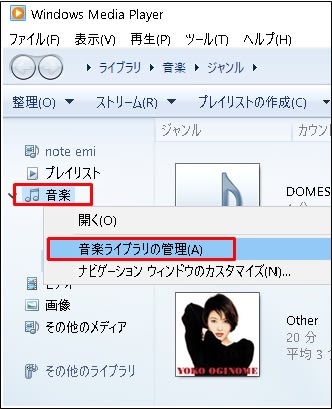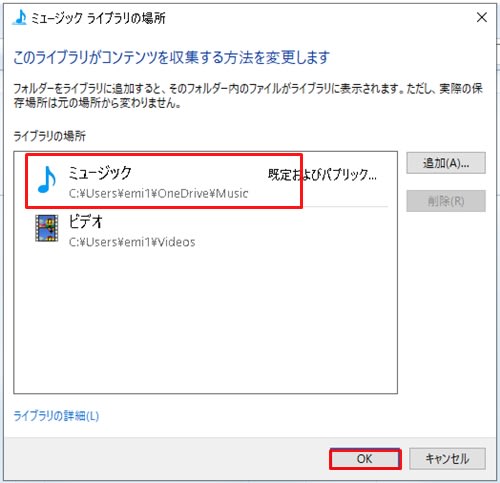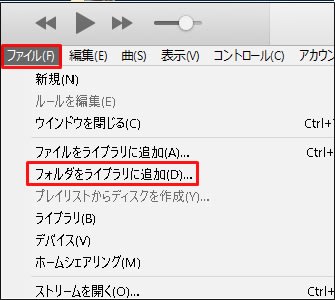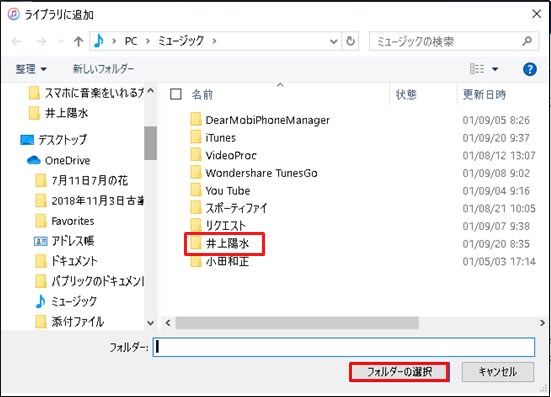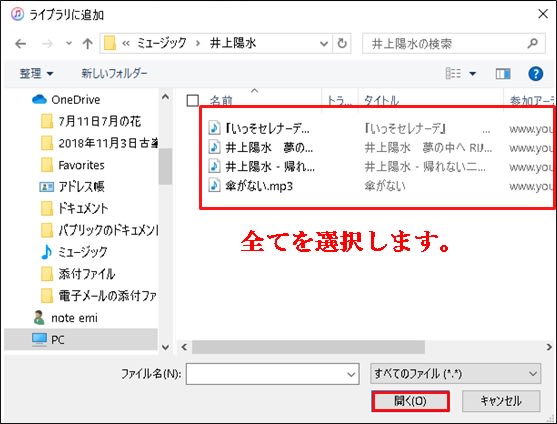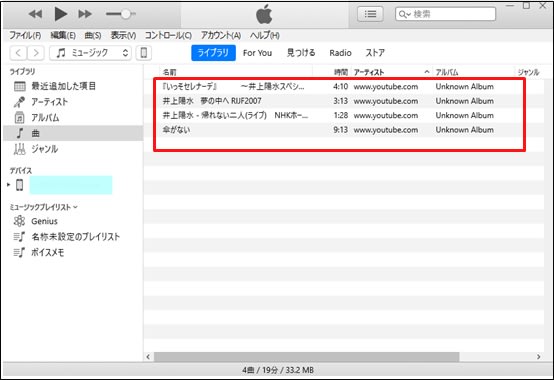Windows Media PlayerからiTunesへ
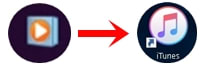
■Windows Media Player側の設定
1.Windows Media Playerを立ち上げます。
2.「音楽」を右クリックし「音楽ライブラリの整理」。
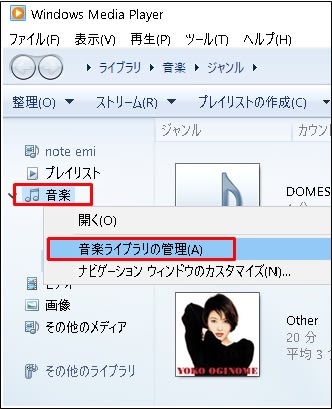
3.「ミュージック」を選択し「OK」。
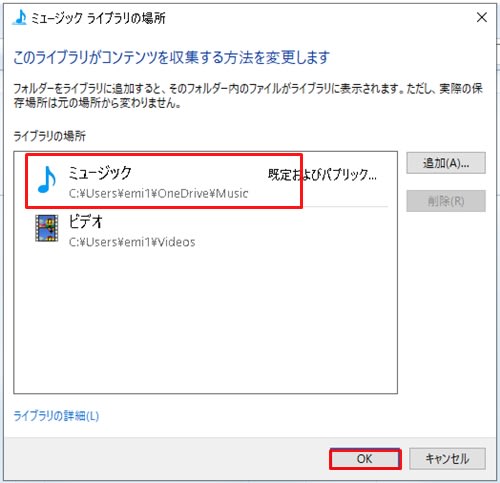
■iTunesの設定
1.iTunesを立ち上げます。
2.「ファイル」「フォルダをライブラリに追加」。(ファイルをライブラリに追加でもOK)
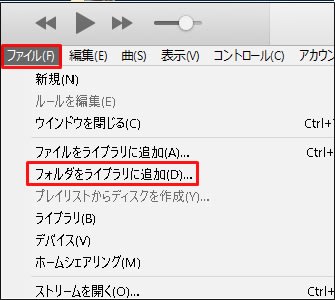
3.フォルダの中の(今回は「井上陽水」)を選択。
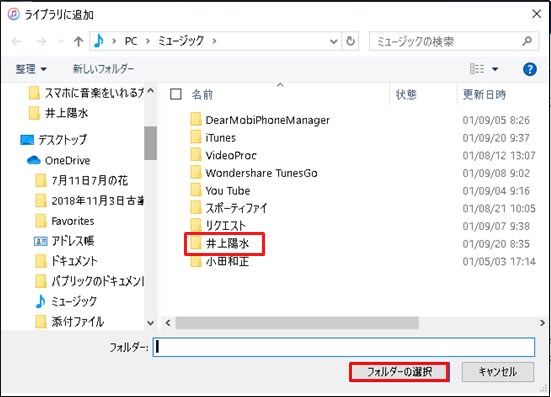
4.iTunesに移動したい音楽を選択(今回は全てなのでAlt+Aで選択)「開く」。
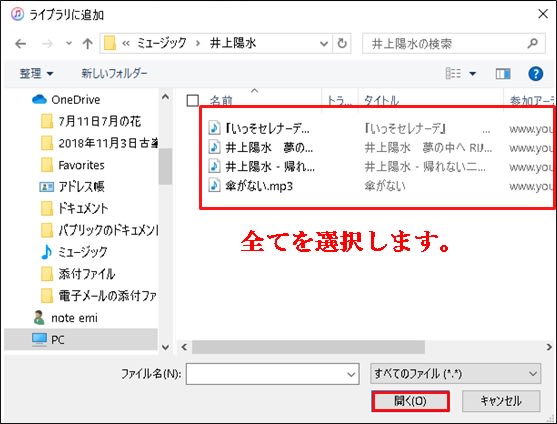
5.選択した音楽が表示されます。
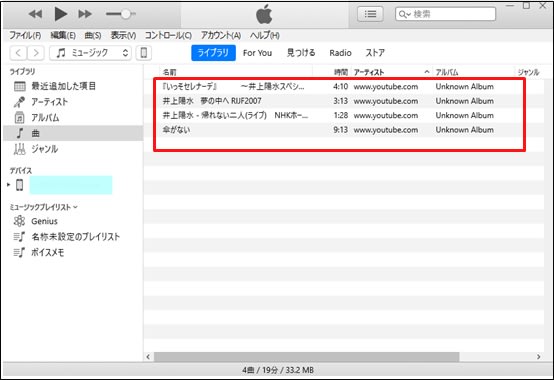
*iPad・iPhoneでコードを繋ぎ 音楽の同期ができます。